macOS
Поговоримо про камерах яблучної корпорації. Корпорація ця завжди йшла своїм шляхом, і навіть проста камера називається iSight. Запам’ятайте це слово.
Крок 1. Нам потрібен скрипт isight disabler. З цієї назви, вбитого в будь-який пошуковик, можна знайти шуканий скрипт.
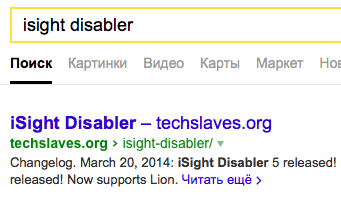
Знаходимо скрипт isight disabler
Крок 2. Після запуску скрипта ви побачите невелике віконце з двома кнопками – включити веб-камеру і вимкнути.
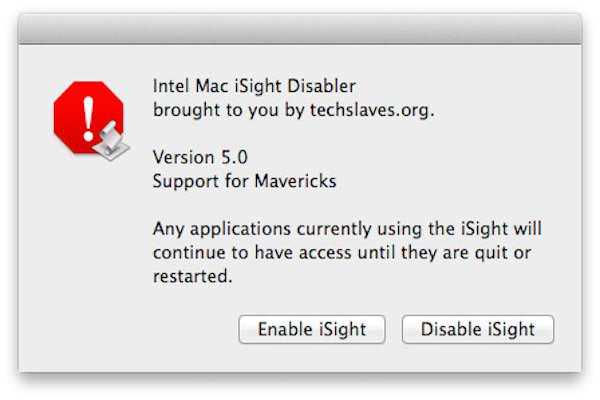
Натискаємо другу кнопку «Відключити веб-камеру»
Натискаємо другу кнопку. Всі! Камера вимкнулася.

Камера вимкнулася
Примітка! Якщо якийсь додаток, що використовує камеру, було запущено у момент відключення, просто закрийте його, вибравши советующий пункт в контекстному меню програми в Доці. Тоді процес завершення і відключення камери закінчиться. Тепер все.
БІОС
Але всі ці способи, звані програмними – досить небезпечні з тієї причини, що при великому бажанні будь-який з цих заборон можна обійти. Вірус запустить пристрій, встановить новий драйвер, але включити пристрій в Біосі він точно не зможе. А нам це і потрібно.
Крок 1. Зайдіть в БІОС. Для цього при запуску натисніть кнопку Del (у різних виробників кнопка може відрізнятися, інформація про це зазвичай з’являється при запуску в кутку екрану).
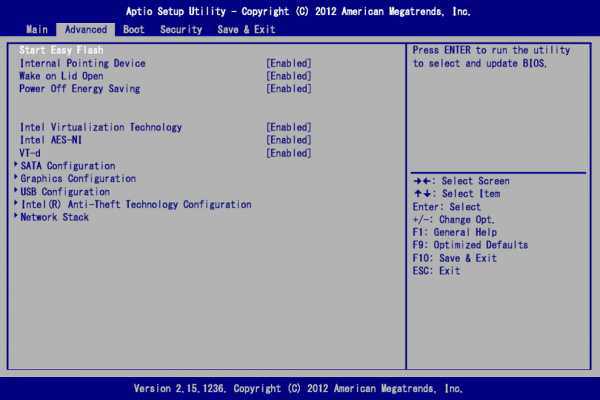
Заходимо в БІОС
Крок 2. Перейдіть на вкладку, назва якої показано на скріншоті (назва в залежності від версії BIOS може відрізнятися, орієнтуйтеся на вміст і загальний сенс). Знайдіть пункт «Onboard Device Configuration» (конфігурація вбудованих пристроїв).
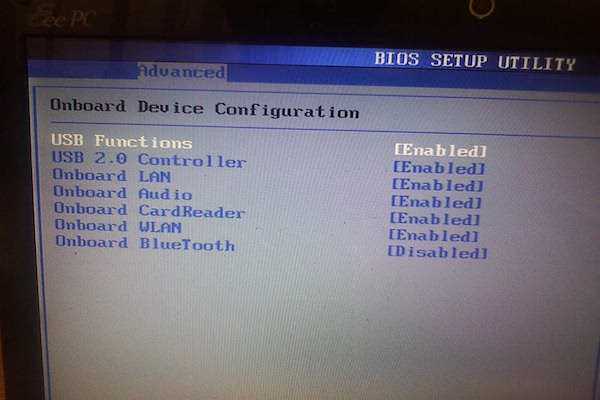
Переходимо в пункт «Onboard Device Configuration»
Крок 3. Знайдіть пункт «Onboard Camera». Перемикач біля нього переведіть в неактивний стан.

Знаходимо пункт «Onboard Camera»
Крок 4. Залишилося зберегти внесені зміни. Для цього перейдіть на сусідню вкладку та виберіть відповідний пункт – «Save and Exit». Після перезавантаження камера на вашому ноутбуці працювати не буде. Готово!
Читайте також корисну статтю — «Як включити відеокамеру на ноутбуці».
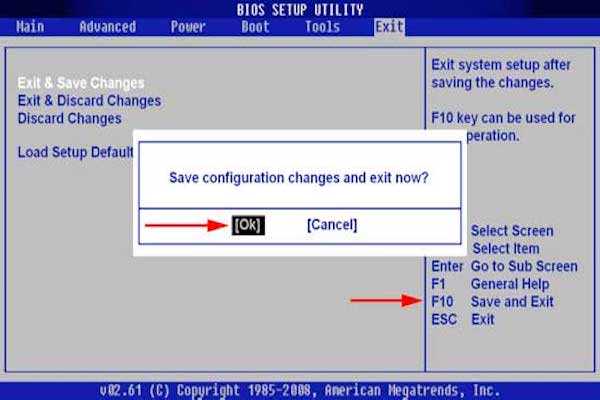
Зберігаємо внесені дані
Примітка! Тут, на жаль, універсальних порад бути не може, БІОС у кожного комп’ютера по-своєму унікальний і структура його може серйозно відрізнятися. Потрібно шукати інструкцію до конкретно вашої моделі ноутбука. Але ймовірність, що вам підійде саме ця інструкція, вкрай висока. Удачі!






